实验:
(1)读入一幅RGB图像,变换为灰度图像和二值图像,并在同一个窗口内分成三个子窗口来分别显示原图像,处理后灰度图像和二值图像,注上文字标题;
(2)对两幅不同图像执行加、减、乘、除操作,在六个子窗口内分别显示原图像和处理后图像,注上文字标题;
(3)对一幅图像进行灰度变化,实现图像变亮、变暗和负片效果,在四个子窗口内分别显示原图像和处理后图像,注上文字标题。G=af+b;
(4)熟悉数字图像处理常用函数的使用,调出帮助文档查看其各种不同用法。
方法:在命令行输入“help(‘imshow’)”,点击进入“imshow 的参考页”,找到Images查看相关函数的使用;
实验一:
步骤:
hy=imread(‘C:\Users\hongyin\桌面\微信.jpg’)
subplot(1,3,1);imshow(i);title(‘原图片’)
hy2=rgb2gray(hy)
level = 0.5;hy3=im2bw(hy,level)
subplot(1,3,2);imshow(hy2);title(‘灰度图像’)
subplot(1,3,3);imshow(hy3);title(‘二值图像’)
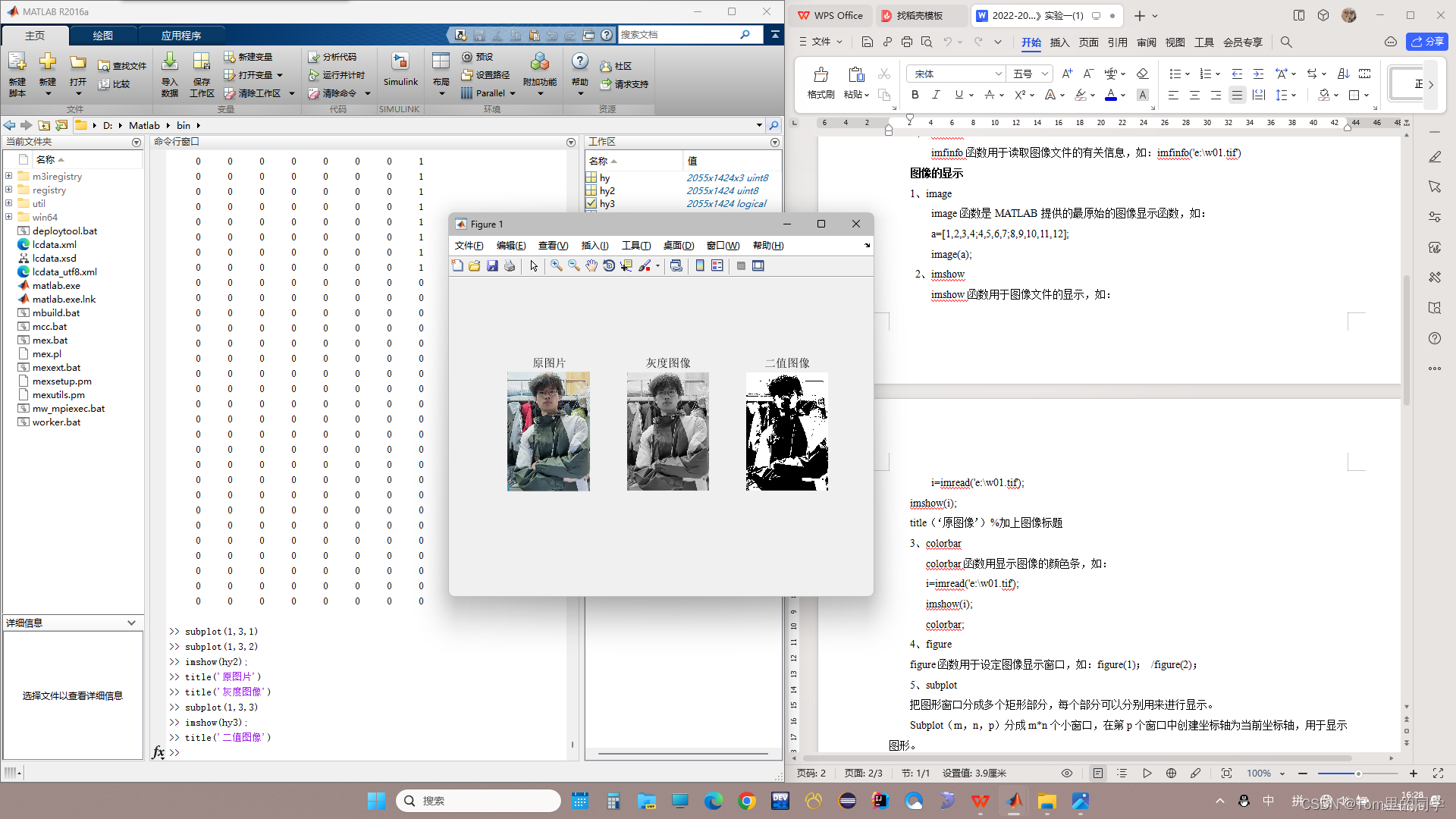
实验二:
步骤:
i=imread(‘C:\Users\hongyin\桌面\微信.jpg’);
q=imread(‘C:\Users\hongyin\桌面\微信图片_20230926171604.jpg’)
q=imresize(q,[2055 1424])
I1=imadd(i,q)
Q1=imsubtract(i,q)
I2=immultiply(i,q)
Q2=imdivide(i,q)
subplot(3,2,1)
imshow(i);title(‘原图像i’)
subplot(3,2,2)
imshow(q);title(‘原图像q’)
subplot(3,2,3)
imshow(I1);title(‘加法图像I1’)
subplot(3,2,4)
imshow(Q1);title(‘减法图像Q1’)
subplot(3,2,5)
imshow(I2);title(‘乘法图像I2’)
subplot(3,2,6)
imshow(Q2);title(‘除法图像Q2’)

实验三:
步骤:
i=imread(‘C:\Users\hongyin\桌面\微信.jpg’);
m = imadjust(i,[,],[0.5;1]) ;%图像变亮
n = imadjust(i,[,],[0;0.5]) ;%图像变暗
g=255-i;%负片效果
subplot(2,2,1);
imshow(i);
title(‘原图像’)
subplot(2,2,2);
imshow(m);
title(‘图像变亮’)
subplot(2,2,3);
imshow(n);
title(‘图像变暗’)
subplot(2,2,4);
imshow(g);
title(‘负片效果’)























 879
879











 被折叠的 条评论
为什么被折叠?
被折叠的 条评论
为什么被折叠?










